PS怎么添加白色照片边框?
溜溜自学 平面设计 2022-12-30 浏览:695
大家好,我是小溜,在我们日常工作中使用软件时会遇到各种各样的问题,今天小编来分享一下“PS怎么添加白色照片边框?”小伙伴要仔细看哦,希望这个教程能帮助到各位小伙伴!
工具/软件
硬件型号:惠普(HP)暗影精灵8
系统版本:Windows10
所需软件:PS2020
方法/步骤
第1步
在PS界面点击打开。
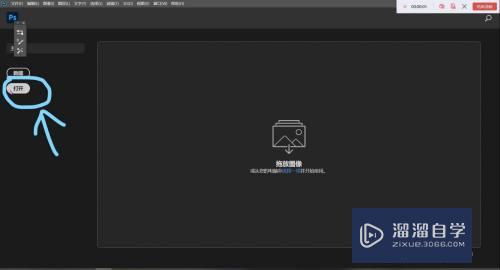
第2步
选择打开一张照片或图片。

第3步
点击上方菜单栏的图像--画布大小。

第4步
在画布大小设置界面勾选相对。
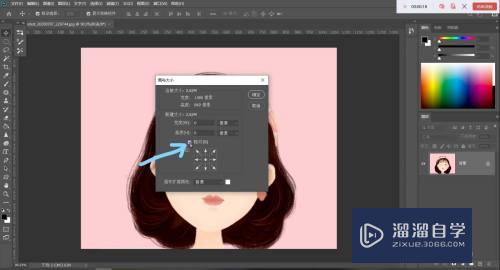
第5步
高度和宽度都设置为50像素,表示高度和宽度相对于现在的图片大小讨岔各扩展50像素。画裕攀布的扩展颜色选择背景色--白色。
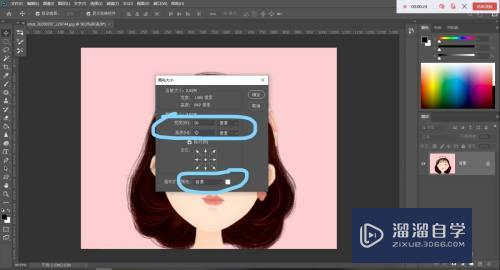
第6步
点击确定,得到白色照肥蕉蚊片样式的边框。

注意/提示
以上就是“PS怎么添加白色照片边框?”的详细内容了,不知道小伙伴们学会了吗?如果还不了解的话,小溜还为大家准备了试学观看视频,快点击查看吧→→
相关文章
距结束 06 天 15 : 56 : 07
距结束 00 天 03 : 56 : 07
首页






